巧用U盘重设Win7密码的实用方案
作者:chen人气:0来源:网吧系统下载站2014-07-23 10:42:03
如果我们长时间未使用到电脑,便会遗忘掉电脑的开机密码,这对于很多用户而言便是非常苦恼的事情。其实如果你有U盘,便可以利用这个小小的U盘便能重新设置Win7系统的密码,下面我们一起来看看是如何实现的吧。
Win7已经超越了XP系统,成为新时期主流系统,Win7系统功能也更加强大,支持制作密码重置盘,我们可以使用U盘甚至是我们手机内存卡来制作Win7密码重置盘,这些功能是Windows XP系统所没有的。
以下是制作详细步骤:
⒈)首先我们准备一个U盘,当然手机内存卡也可,但建议最好使用U盘,然后将U盘插入Win7电脑中,然后进入桌面左下角,从开始--≯控制面板,如下图:
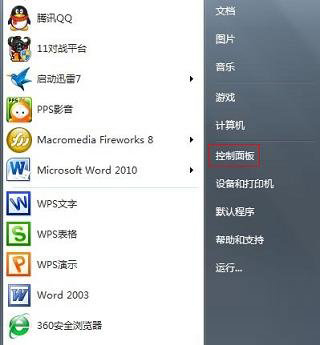
⒉)如上图点击“控制面板”后即可进入Win7控制面板操作界面,然后我们切换到类别,点击用户账户和家庭安全--≯用户账户,然后点击左侧的创建密码重设盘,如下图。
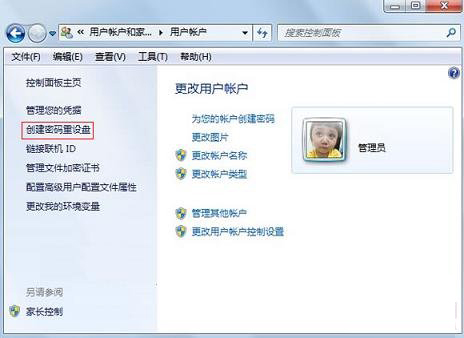
⒊)之后就会弹出忘记密码向导对话框,我们选择插入到电脑上的U盘盘符,以下笔者演示的是笔者金士顿U盘,之后点击下一步,如下图:
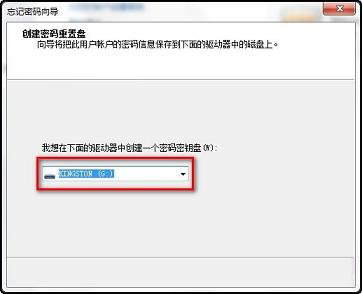
⒋)如上图,点击下一步后,Win7系统就开始创建Win7密码重置盘了,这个时候我们可以看到创建的进度,如下图:
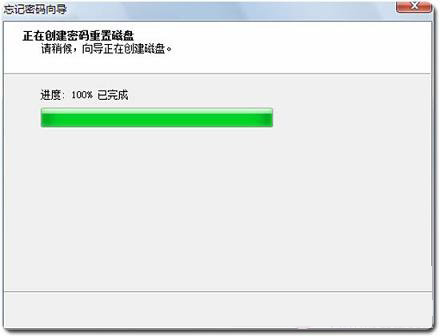
⒌)等待进度条结束即可创建成功,之后按照提示要求点击完成即可。如下图:
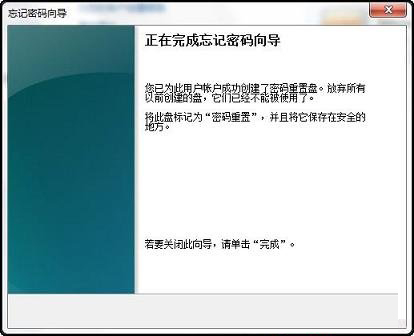
进过以上步骤即可轻松为WIN7创建密码重置盘了,如果以后我们电脑忘记密码,只要插入U盘即可提示可以重置密码选项,怎么样是不是很简单呢?另外如果我们电脑已经忘记密码,而之前没有创建过怎么办呢?我们可以那U盘到与自己一样Win7系统的朋友那创建个重置U盘回来再到电脑上使用也可以,另外网上还有不少已经创建好的程序下载,有兴趣的朋友也可以去找找。
最后补充下,虽然电脑忘记密码的解决方法还有很多,但是如同我们为大家分享的利用U盘来重新设置密码的方案是不是特别的新颖呢?那就动手试试吧,相信是不一样的感受哦。
继续阅读:Win7
相关阅读
更多-
2017-03-23win7补丁包(32位) v2017.3 雨林木风官方版
-
2017-03-23win7补丁包(64位) v2017.3 雨林木风官方版
-
2017-03-14Win7关机变注销怎么办 Win7点击关机变成注销的解决方法
-
2017-03-13Win7显卡硬件加速灰色 图解Win7显卡硬件加速灰色不可用的恢复方法
-
2017-03-13诺德尔WIN7-64位多用途家用装机版家庭高级版2017年3月08日
-
2017-03-09dx修复工具3.0增强版 win7 绿色版64位
-
2017-03-07Win7/Win10电脑半夜自动开机是什么原因解决办法


















